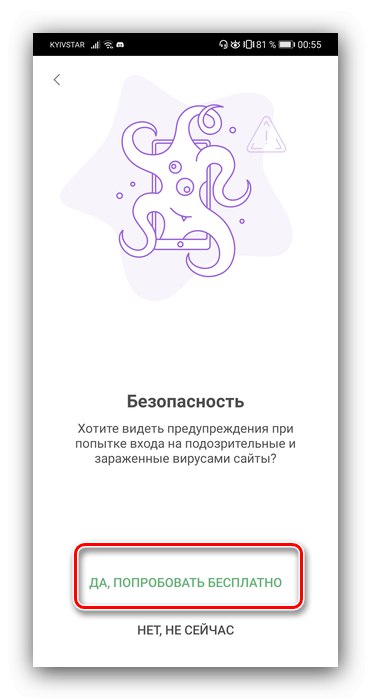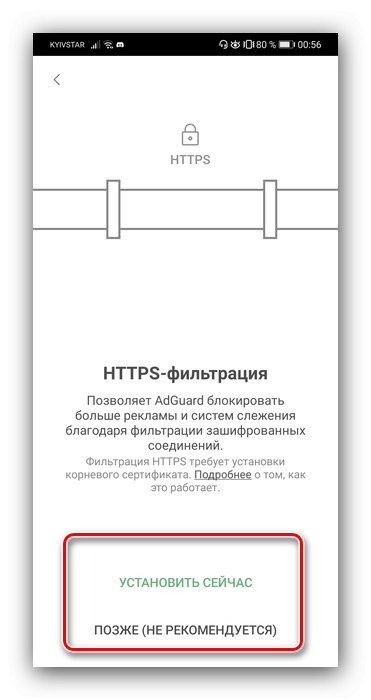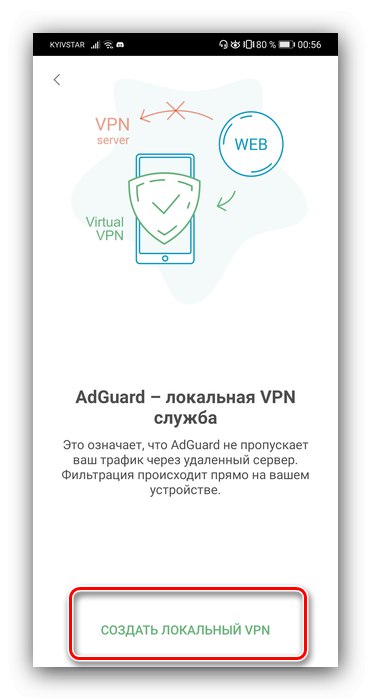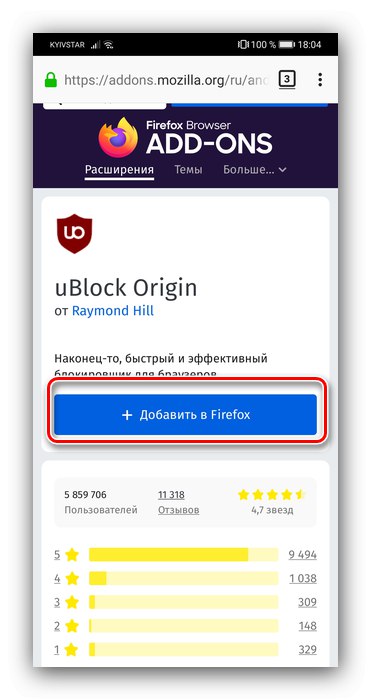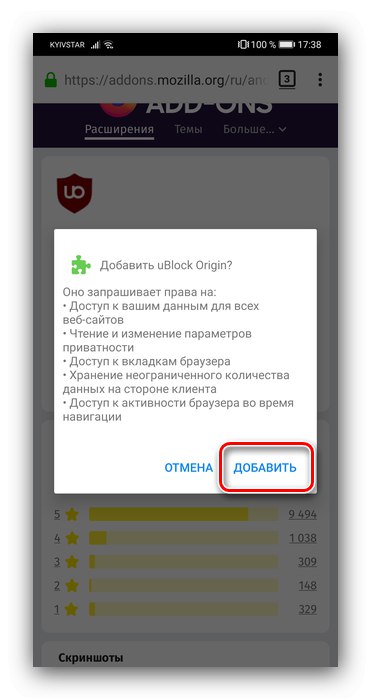نگرش کاربران نسبت به تبلیغات متفاوت است ، اما احتمالاً اکثریت ایده حذف حداقل آزار دهنده ترین را داشتند. امروز می خواهیم در مورد نحوه انجام این کار در مرورگرهای دستگاه های Android صحبت کنیم.
روش 1: قفل کردن برنامه ها
مدت طولانی است که در بازار برنامه های کاربردی "ربات سبز" راه حل هایی وجود دارد که به شما امکان می دهد تبلیغات را نه تنها در مرورگر ، بلکه در سایر برنامه ها نیز حذف کنید. بیایید از Adguard به عنوان مثال استفاده کنیم.
- از سال 2019 ، Google قرار دادن مسدود کننده های سیستم در فروشگاه خود را ممنوع کرده است ، بنابراین شما باید فایل APK را از منبع رسمی توسعه دهنده بارگیری کنید.
- Adguard را روی دستگاه نصب کرده و برای پیکربندی اجرا کنید. در همان ابتدا ، شما باید شرایط استفاده را بپذیرید ، و تصمیم گیری در مورد ارسال داده به انتخاب شما سپرده شده است.
- اکنون از مورد استفاده کنید "سفارشی سازی کامل".
- در مورد مسدود کردن تبلیغات جستجو تصمیم بگیرید.
- بسیاری از کاربران مانع ویجت های شبکه های اجتماعی می شوند - برای مثال ، آنها عناصر یک وب سایت یا برنامه را می بندند. این موارد را می توان با خیال راحت پنهان کرد.
- برخی از منابع وب ، پنجره های بازشوئی از ارتباط با پشتیبانی منابع (اغلب ربات) را نمایش می دهند - اگر آنها شما را اذیت می کنند ، کلیک کنید "مسدود کردن".
- در مرحله بعدی تنظیم سطح حفاظت قرار می گیرد. مورد "راحت" برای بیشتر کاربران کافی است - آن را انتخاب کنید و ضربه بزنید "ادامه".
- Adguard قادر است در مورد انتقال به یک سایت مخرب یا مشکوک هشدار دهد. این گزینه با خرید اشتراک حق بیمه در دسترس است که می توانید آن را به صورت رایگان امتحان کنید.
![محافظت در برابر سایتهای مخرب از طریق Adguard blocker برای مخفی کردن تبلیغات در مرورگر Android]()
پس از کلیک کردن بر روی مورد مناسب ، پنجره ای مانند تصویر زیر باز می شود ، روی آن کلیک کنید "یک دوره آزمایشی رایگان دریافت کنید".
![دریافت حق نسخه آزمایشی در Adguard blocker برای پنهان کردن تبلیغات در مرورگر Android]()
آدرس ایمیل مورد نظر را وارد کنید ، که در آینده به عنوان ورود استفاده خواهد شد.
- برنامه مورد نظر همچنین از قابلیت فیلتر کردن ترافیک HTTPS پشتیبانی می کند. اگر به این گزینه نیاز دارید ، کلیک کنید الآن نصب کناگر نه - ضربه بزنید بعدا نصب کن و به مرحله بعدی بروید.
![محافظت از ترافیک را در Adguard blocker فعال کنید تا تبلیغات را در مرورگر Android پنهان کنید]()
جزئیات گواهی را بخوانید ، سپس از دکمه استفاده کنید "خوب".
- مسدود کردن تبلیغات در Adguard از طریق اتصال VPN حاصل می شود ، بنابراین آخرین مرحله ایجاد یک شبکه مناسب است.
![برای پنهان کردن تبلیغات در مرورگر Android VPN را در Adguard blocker شروع کنید]()
در درخواست اتصال ، کلیک کنید "خوب".
- در مرحله بعدی ، اعلانی مبنی بر فعال بودن محافظت دریافت خواهید کرد. برای ادامه آموزش ، روی هر قسمت از صفحه ضربه بزنید یا از پیوند استفاده کنید "غیرفعال کردن نکات"در صورت عدم نیاز به آموزش
- در صورت بروز مشکل در برنامه ها یا سایت ها ، کافی است با استفاده از کلید اصلی مسدود کننده را غیرفعال کنید.
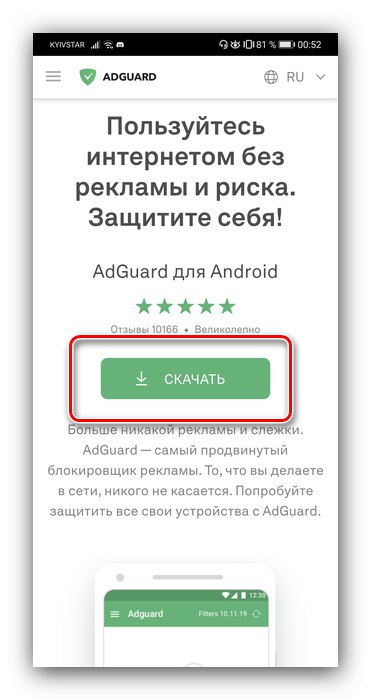
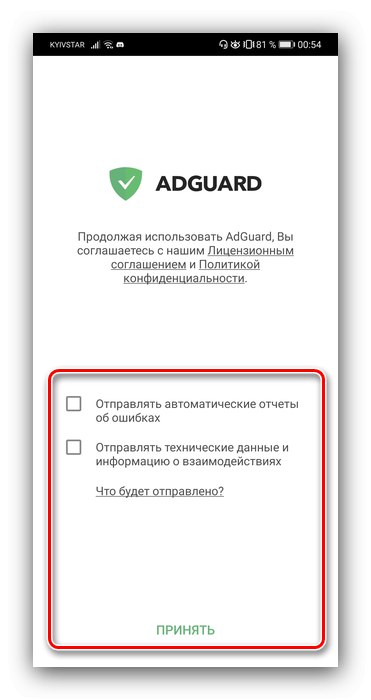
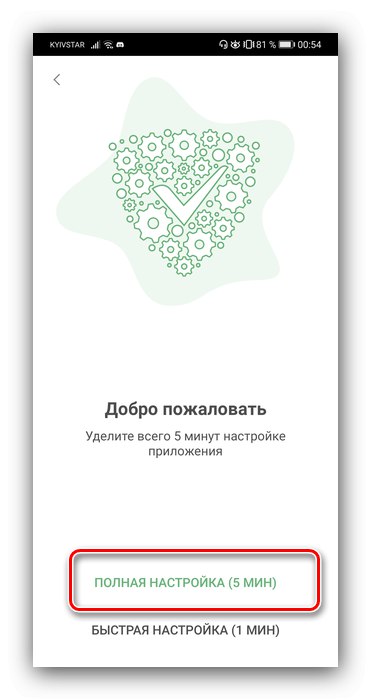
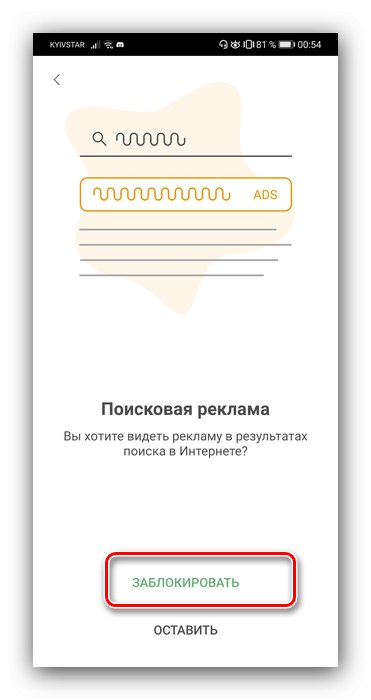
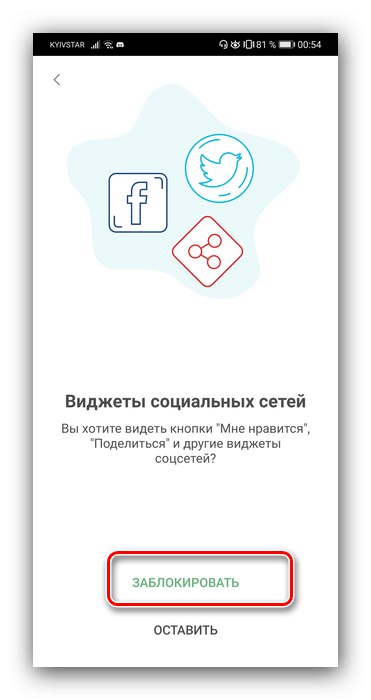
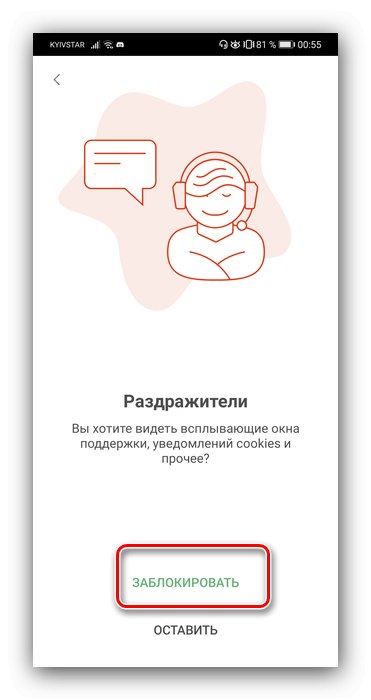
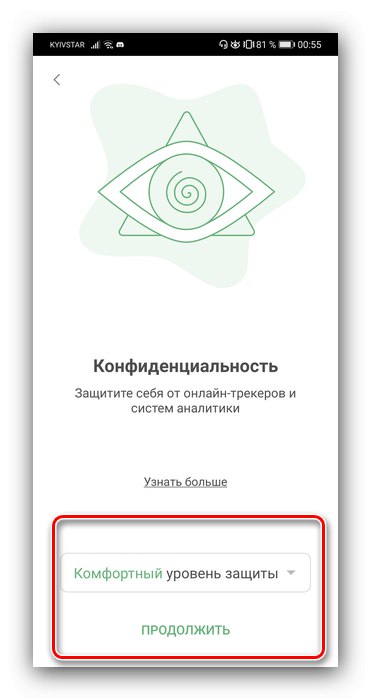
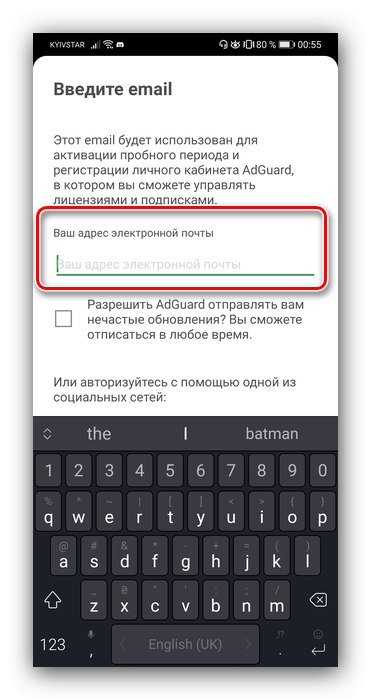
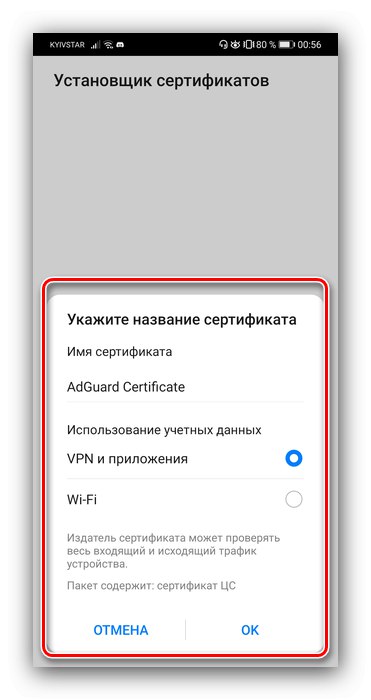
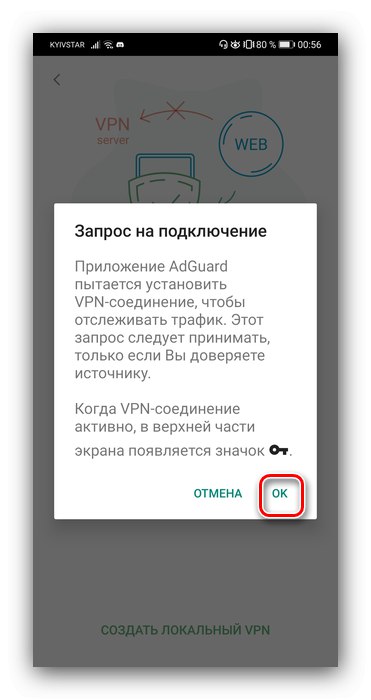
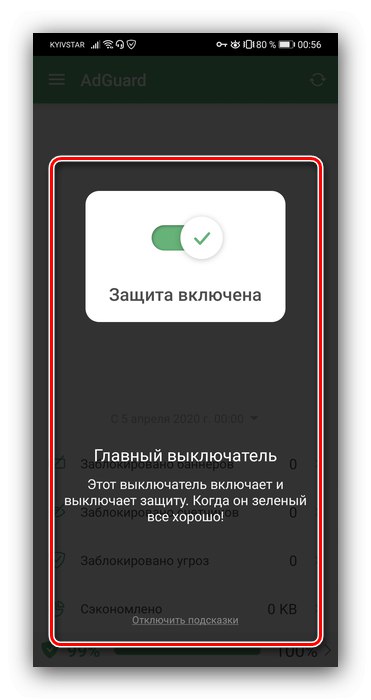
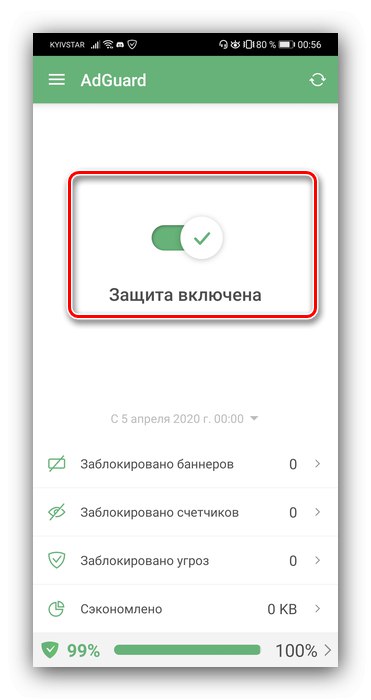
Adguard با تنها برنامه ای که می تواند این مشکل را حل کند فاصله دارد. اگر مناسب شما نیست ، می توانید با گزینه هایی که در یک مقاله جداگانه بررسی کردیم آشنا شوید.
جزئیات بیشتر: مسدود کننده های تبلیغات آندروید
روش 2: مسدود کننده های الحاقی
برخی از مرورگرهای وب مانند Firefox ، Samsung Browser و Yandex Browser for Android از نصب افزونه ها پشتیبانی می کنند که در این میان ابزارهایی برای مسدود کردن عناصر تبلیغاتی وجود دارد. گزینه های حل مشکل ما را برای هر یک از برنامه های ذکر شده در نظر بگیرید.
گزینه 1: Firefox
نسخه فایرفاکس برای آندروید از اکثر موارد الحاقی نسخه دسک تاپ از جمله محبوب محبوب uBlock Origin پشتیبانی می کند که در مثال زیر استفاده خواهیم کرد.
- Firefox را راه اندازی کنید ، سپس روی سه نقطه کلیک کنید تا منو باز شود.
- مورد را انتخاب کنید "مکمل".
- از لینک استفاده کنید برنامه های افزودنی توصیه شده Firefox را مشاهده کنید.
- لیست موارد توصیه شده حاوی موقعیتی با yBlock است ، روی آن ضربه بزنید.
- کلیک کنید به Firefox اضافه کنید.
![برای مسدود کردن تبلیغات ، uBlock Origin را در Mozilla Firefox نصب کنید]()
در پنجره بازشو ، روی زیرنویس ضربه بزنید اضافه کردن از نو.
![برای مسدود کردن تبلیغات نصب uBlock Origin را در Mozilla Firefox تأیید کنید]()
پس از طی مراحل نصب کوتاه ، یک دکمه مشاهده خواهید کرد "حذف" - این بدان معنی است که افزونه نصب و فعال است.
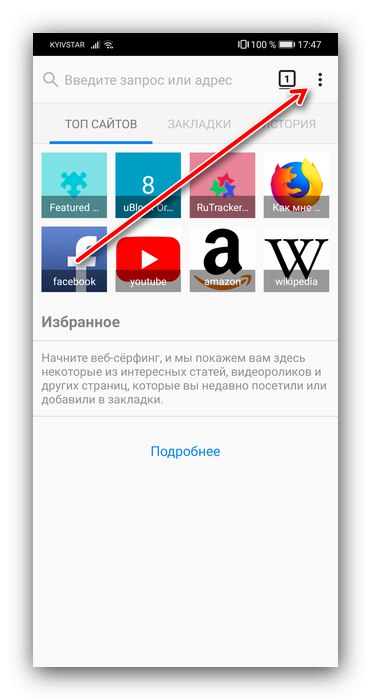
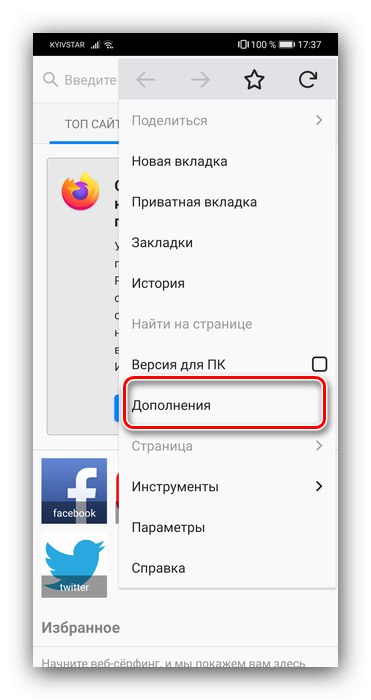
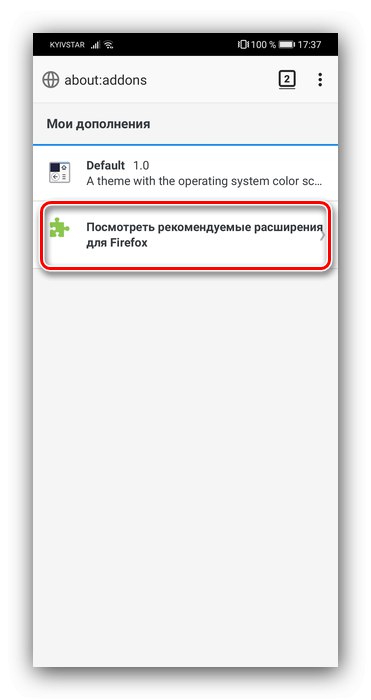
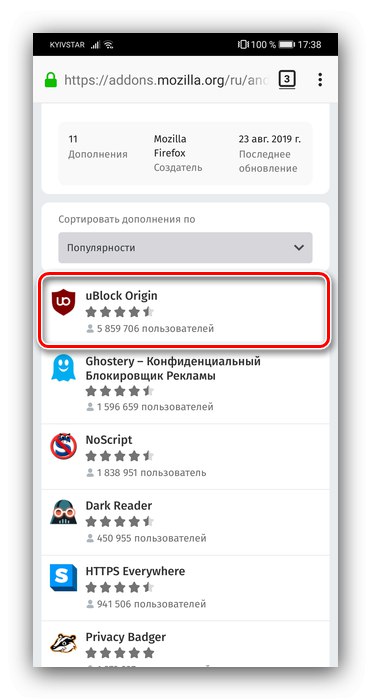
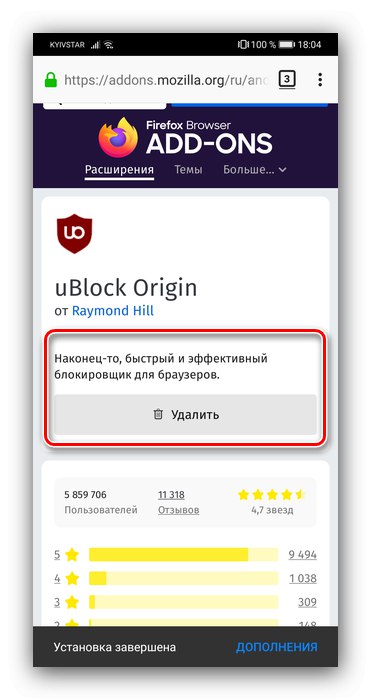
تمام شد - اکنون تبلیغات فیلتر می شوند.
گزینه 2: مرورگر سامسونگ
سامسونگ اخیراً مرورگر سیستم خود را برای نصب در سایر دستگاههای Android در دسترس قرار داده است. این برنامه از محبوبیت قابل توجهی برخوردار است ، همچنین به دلیل پشتیبانی از برنامه های افزودنی ، که در این میان مسدود کننده هایی نیز وجود دارد.
مرورگر Samsung را از فروشگاه Google Play بارگیری کنید
- برنامه را اجرا کنید ، سپس بر روی دکمه منوی اصلی کلیک کنید.
- سپس ضربه بزنید "مسدود کردن تبلیغات".
- لیستی از افزودنیهای موجود برای این منظور باز می شود. هر کدام از آنها به روش خود خوب است ، شما می توانید هر کدام را نصب کنید. به عنوان مثال ، انتخاب کنید "Adblock Plus" - از دکمه همراه با نماد بارگیری استفاده کنید.
- افزونه های مرورگر سامسونگ به عنوان برنامه های جداگانه ای اجرا می شوند ، بنابراین باز می شود فروشگاه Google Play، روی آن کلیک کنید "نصب".
- پس از نصب AdBlock ، مراحل 1-3 را تکرار کنید. اکنون افزونه انتخاب شده برجسته می شود ، برای فعال کردن آن از سوئیچ استفاده کنید.
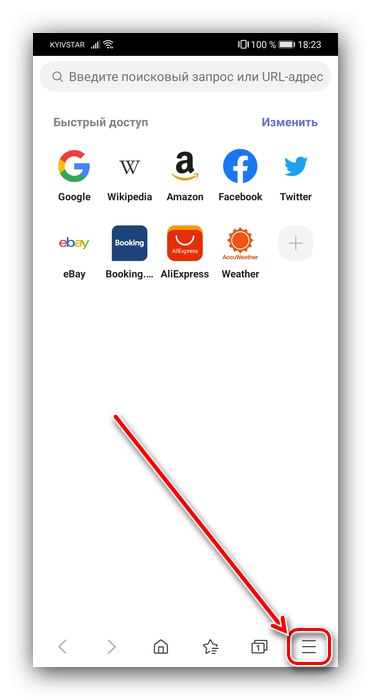
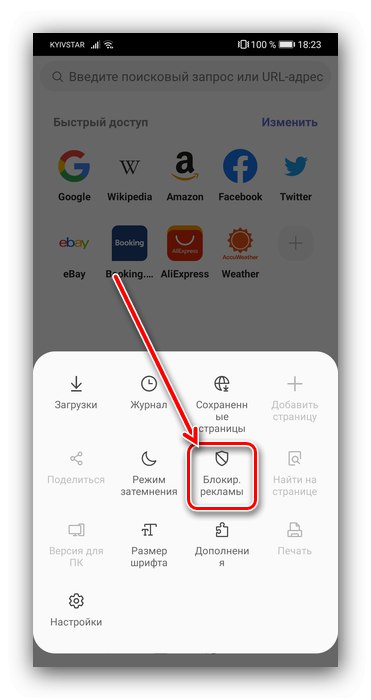
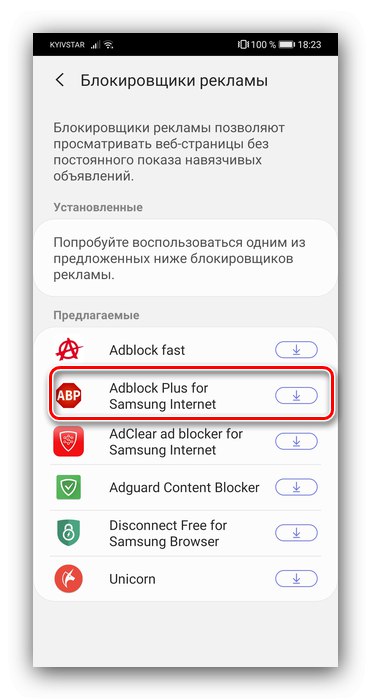
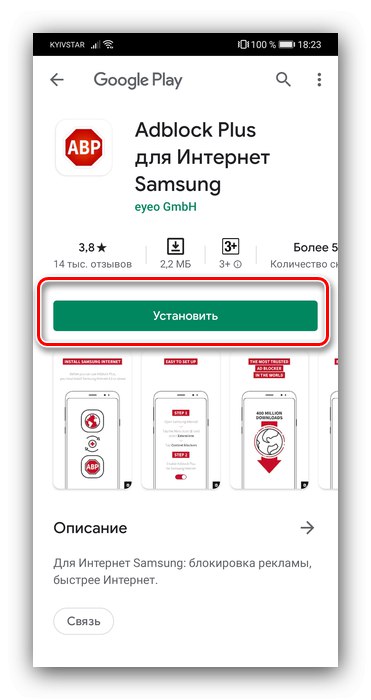
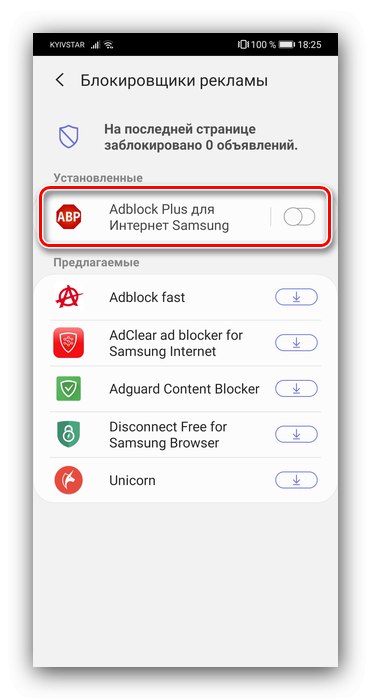
همانطور که می بینید ، همه چیز کاملاً ساده است.
گزینه 3: مرورگر Yandex
مرورگر Yandex همچنین از مسدود کردن تبلیغات پشتیبانی می کند ، اما با یک توجه. واقعیت این است که افزونه های مربوطه از مرورگر سامسونگ که قبلاً ذکر شد با آن سازگار هستند ، اما در مورد راه حل در نظر گرفته شده ، باید جداگانه بارگیری شوند.
مرورگر Yandex را از فروشگاه Google Play بارگیری کنید
- فروشگاه Play را باز کنید و از جعبه جستجو استفاده کنید.
- درخواست خود را تایپ کنید
adblockو از گزینه های پیشنهادی ، روی ضربه بزنید adblock plus. - در نتایج جستجو ، را انتخاب کنید "AdBlock Plus برای اینترنت سامسونگ".
- این برنامه را نصب کنید.
- حالا بیایید به مرورگر Yandex برویم. یک نوار آدرس در صفحه اصلی برنامه وجود دارد ، روی دکمه سه نقطه کلیک کنید.
- در پنجره بعدی ، از عنصر استفاده کنید "تنظیمات".
- بعد ، بلوک را پیدا کنید مسدود کردن محتوا و روی مورد ضربه بزنید "افزونه های قفل".
- برای فعال کردن یک افزونه ، آن را بررسی کنید.
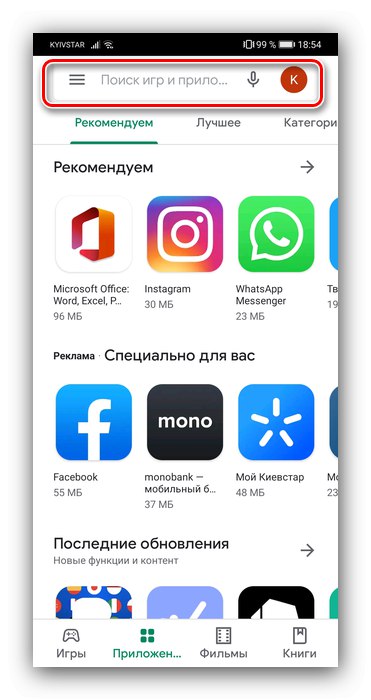
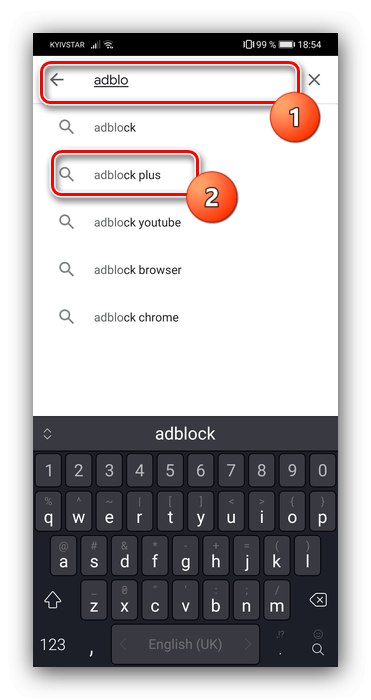
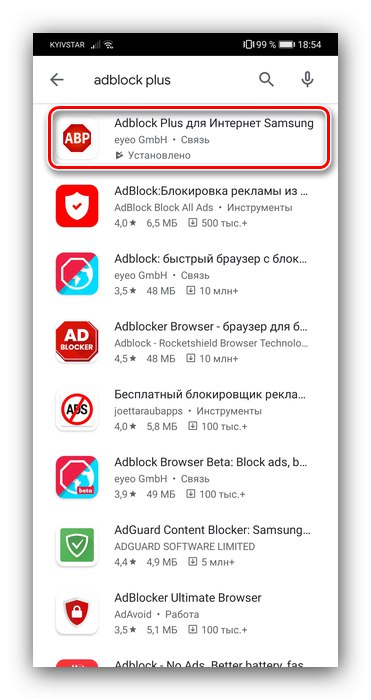
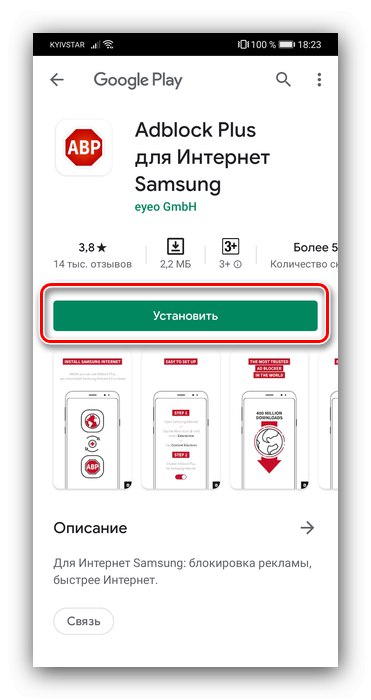
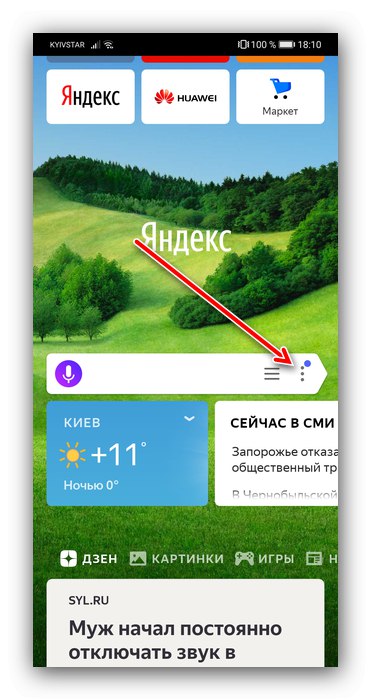
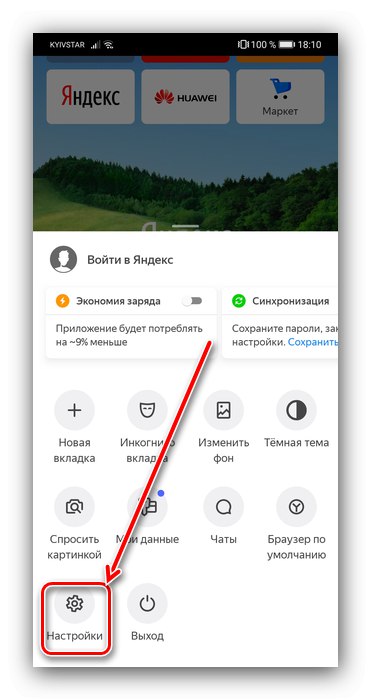
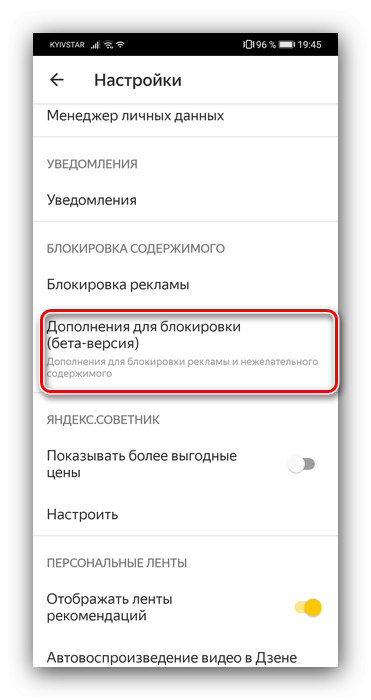
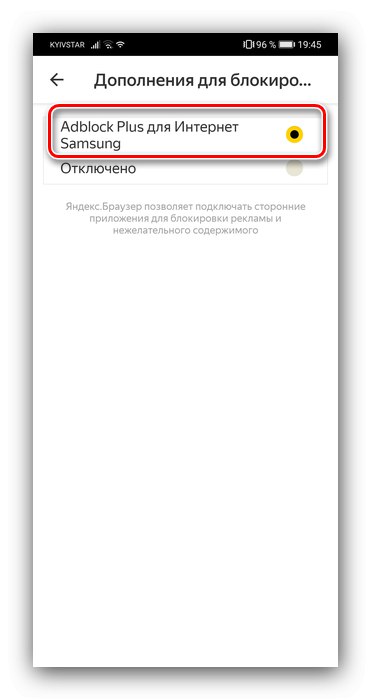
اکنون تبلیغات در مرورگر Yandex مسدود خواهد شد.
روش 3: ویرایش پرونده میزبان
دشوارترین ، اما بسیار موثرترین راه برای دستیابی به هدف امروز ما ویرایش فایل میزبان است - یک عنصر سیستم که مسئول دسترسی دستگاه به منابع خاصی در وب است. افسوس که این ویژگی فقط برای دارندگان دستگاه های ریشه دار در دسترس است - در صورت برآورده شدن این شرط ، جزئیات روش را می توانید در پیوند زیر پیدا کنید ، در حالی که یافتن لیست سایت های تبلیغاتی در اینترنت بسیار آسان است.
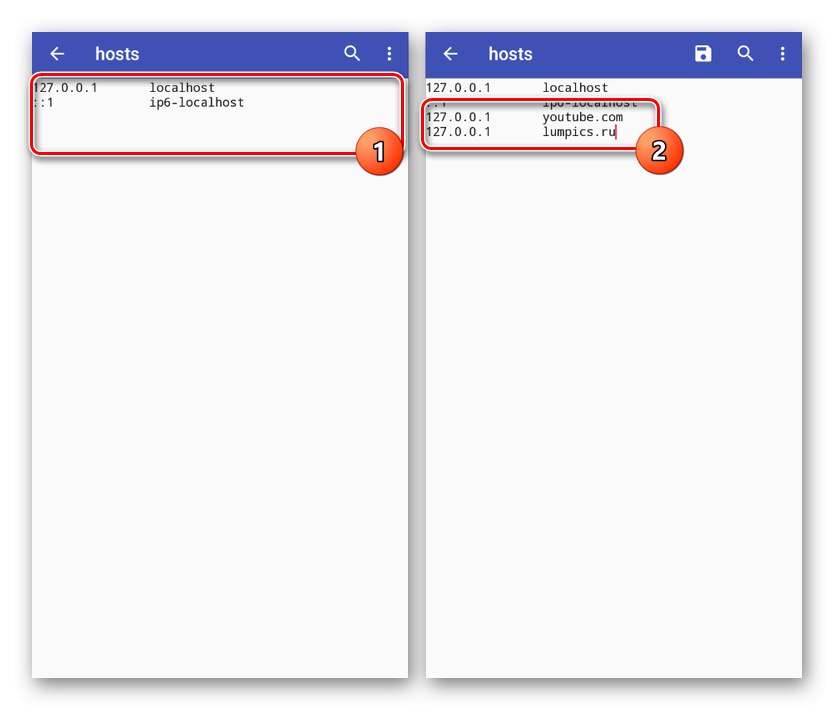
جزئیات بیشتر: ویرایش فایل میزبان در Android
اکنون دقیقاً می دانید که چگونه می توانید تبلیغات را در مرورگر دستگاهی که دارای Android است مسدود کنید. همانطور که مشاهده می کنید ، هر گزینه مزایا و معایب خاص خود را دارد.